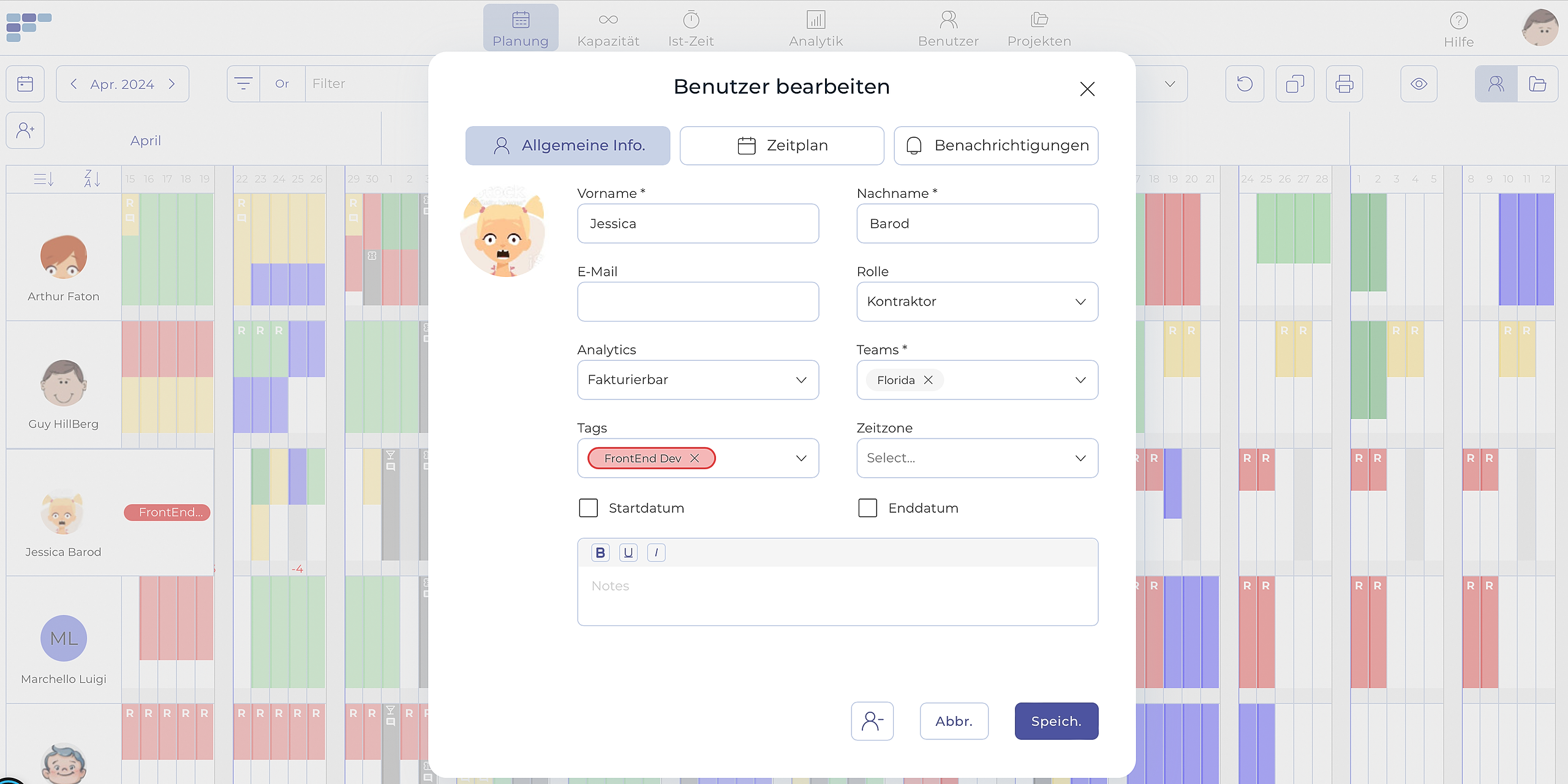Benutzer erstellen, einladen und bearbeiten
Hinweis:
- Die Berechtigung zur Bearbeitung von Benutzern ist auf die Rollen Admin und Planer beschränkt.
- Der folgende Artikel bezieht sich auf die Erstellung einzelner Benutzer (einzeln). Teambook bietet eine Funktion zum Massen-Upload von Benutzern über eine Importdatei, siehe Anweisungen.
Benutzer anlegen:
- Klicken Sie im Bereich Benutzer auf Benutzer anlegen.
- Geben Sie den Vor- und Nachnamen des neuen Benutzers ein.
- Optional: Geben Sie die E-Mail-Adresse ein. An diese Adresse wird eine Einladungs-E-Mail geschickt, und der Nutzer erhält den Status "eingeladen", bis er diese Einladungs-E-Mail aktiviert. Hinweis: Die E-Mail-Adresse muss für jeden Benutzer des Kontos eindeutig sein.
- Optional: Wählen Sie die entsprechende Zeitzone. Wenn keine Zeitzone ausgewählt wird, wird die vom Kontoinhaber in den Kontoeinstellungen festgelegte StandardZeitzone für den neuen Benutzer definiert.
- Optional: Fakturierbar/Nicht Fakturierbar: Standardmäßig werden alle Benutzer als "abrechenbar" eingestuft. Benutzer, die nicht fakturierbar sind (z. B. Vertriebsmitarbeiter), sollten als nicht fakturierbar eingestuft werden, damit sie sich nicht auf die Produktivitäts- und Auslastungskennzahlen auswirken.
- Wählen Sie die Rolle aus.
- Optional: Tags zuweisen
- Optional: Zuweisung mehrerer Teams, dem/denen der Benutzer zugewiesen ist (im Falle eines einzelnen Teams wird dieses automatisch ausgefüllt)
- Optional: Abteilung zuweisen
- Optional: Definieren Sie Start- und/oder Enddatum. Der Planer zeigt ausgegraute Zellen für den Zeitraum außerhalb dieser Daten an.
- Optional: Klicken Sie auf den Tab Zeitplan, um einen benutzerspezifischen Zeitplan einzugeben.
- Optional: Klicken Sie auf die Registerkarte "Benachrichtigung", um eine E-Mail-Benachrichtigung einzugeben.
- Klicken Sie auf Anlegen.
Benutzer einladen:
Wenn Sie eine gültige E-Mail-Adresse in ein neu erstelltes Benutzerkonto eingeben, erhält diese Person automatisch eine Einladung mit Anweisungen, wie sie sich bei Teambook anmelden und ein Passwort erstellen kann.
Es erscheint ein Symbol, das anzeigt, dass ein Benutzer die Einladung erhalten, aber noch nicht angenommen hat:

Wenn die Einladung aus irgendeinem Grund erneut gesendet werden muss, können Sie dies über das entsprechende Symbol auf der Stammdatenseite des Benutzers tun:
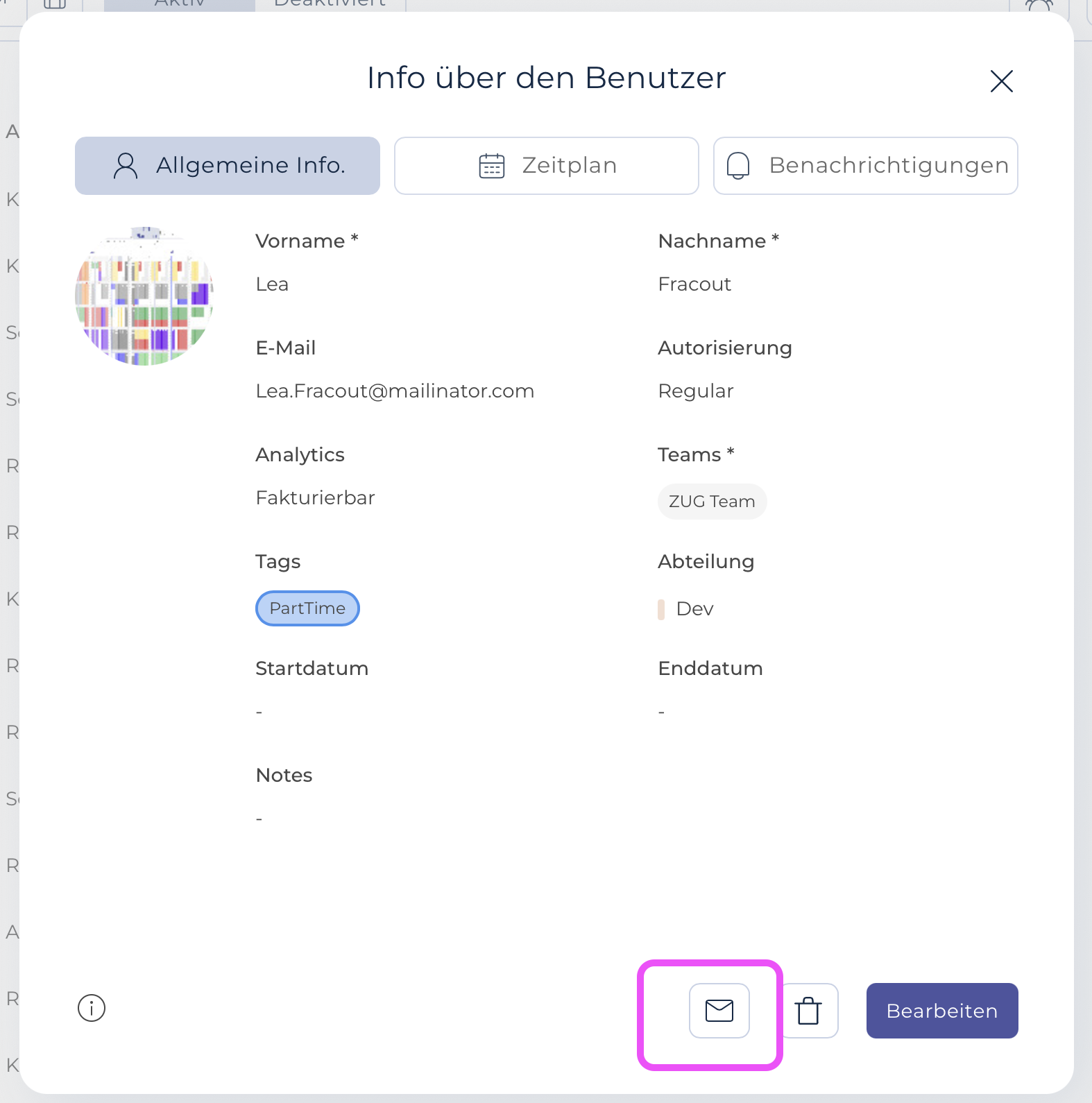
Benutzer bearbeiten:
Sobald Sie einen Benutzer erstellt haben, können Sie ihn über das Menü Benutzer bearbeiten, indem Sie die obige Anweisungen befolgen.
Alternativ dazu können Sie Benutzer auch direkt vom Planungsbildschirm aus bearbeiten. Klicken Sie dazu einfach eines jeden Benutzers und aktualisieren Sie dann das gewünschte Feld, bevor Sie auf die Schaltfläche Speichern klicken!